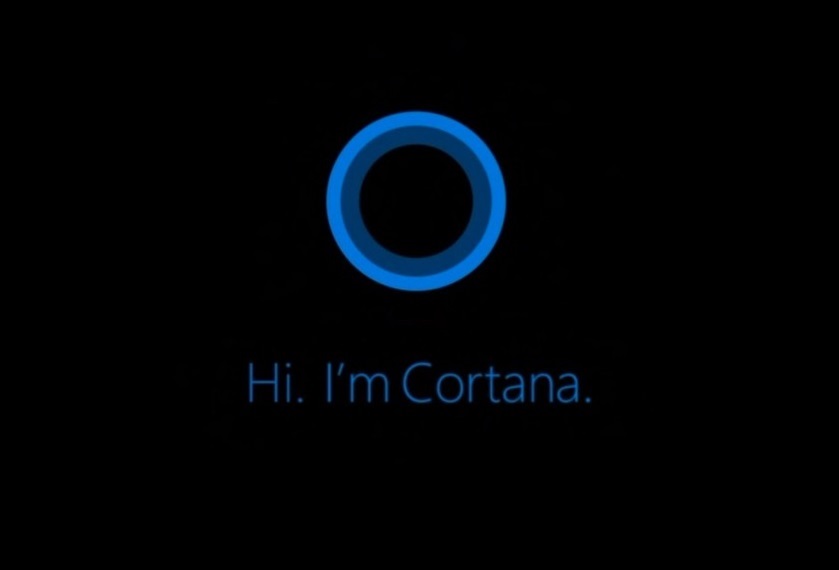L'assistant virtuel de Microsoft Cortana. Bien évidemment il y a pas de simple bouton pour déactiver Cortana pour récupérer des ressource du PC, de la bande passante et aussi éviter des plantages de celui-ci!
1ere Etape : Masquer Cortana
- Placez votre souris dans la barre de tâches
- clic droit => Rechercher et cliquez sur "Masquer"
Il est bien important de rappeller que cette action ne masque que Cortana mais l'assitant est toujours actif en tâche de fond
2eme Etape : Arreter Cortana
Autant vous prévenir, l'étape précédente était très simple, autant là c'est un peu plus technique mais rien d'insurmontable!
- Placez votre souris sur la barre de tâches, clic droit => "Gestionnaire des tâches"
- Cliquez sur "Plus de détails" si vous ne voyez pas plusieurs onglets: Processus, Performance, Historiques des applications, etc …
- Recherchez Cortana
- Une fois trouvée clic droit sur Cortana, et ensuite cliquez sur "Ouvrir l'emplacement du fichier"
- Vérifiez qu'un des dossiers comporte comme nom: Microsoft.Windows.Cortana_cw5n1h2txyewy, si oui vous pouvez fermer la fenetre et continuer le porcessus d'arrêt de Cortana
- Retournez dans la liste des processus, sélectionner le processus Cortana, clic droit => "Accéder aux détails"
- Sélectionnez le processus SearchUI.exe
- Laisser la fenêtre dans l'état, et lancer ""l'invite de commandes" avec barres des taches > tous les programmes > Système Windows et clic droit sur " Invite de commande" et cliquez sur "Exécuter en tant qu'administrateur"
- Tapez cd .. et ensuite appuyez sur la touche Entrée
- Tapez cd systemapps
- Copiez le texte suivant : REN Microsoft.Windows.Cortana_cw5n1h2txyewy Microsoft.Windows.Cortana_cw5n1h2txyewy.bak
- Dans le fenêtre "invite de commande", clic droit ça collera automatiquement ce que vous aviez copié précédemment
- Attention ne pas appuyer sur "entrée"
- Retourner sur la fenêtre du détail de SearchUi.exe, cliquez sur Fin de tâche et confirmez.
- Aussitôt, retournez sur "invite de commande" et appuyez sur la touche Entrée
Logiquement tout a du se passer correctement, vérifiez au niveau du gestionnaire de tâche en cliquant juste sur l'onglet 'Processus' pour le rafraîchir. Cortana a du disparu!
Si cela n'est pas le cas, c'est que vous n'avez pas été assez rapide entre le fait d'executer la commande REN Microsoft.Windows.Cortana_cw5n1h2txyewy Microsoft.Windows.Cortana_cw5n1h2txyewy.bak et le fait d'arrêter le processus SearchUi.exe.
Pour réactiver il suffit juste renommer le dossier Microsoft.Windows.Cortana_cw5n1h2txyewy.bak en retirant le .bak
par Admin | 23-04-2016
| Mots clés :
Windows 10
Cortana